 通用WinPE工具箱33软件应用教程
通用WinPE工具箱33软件应用教程
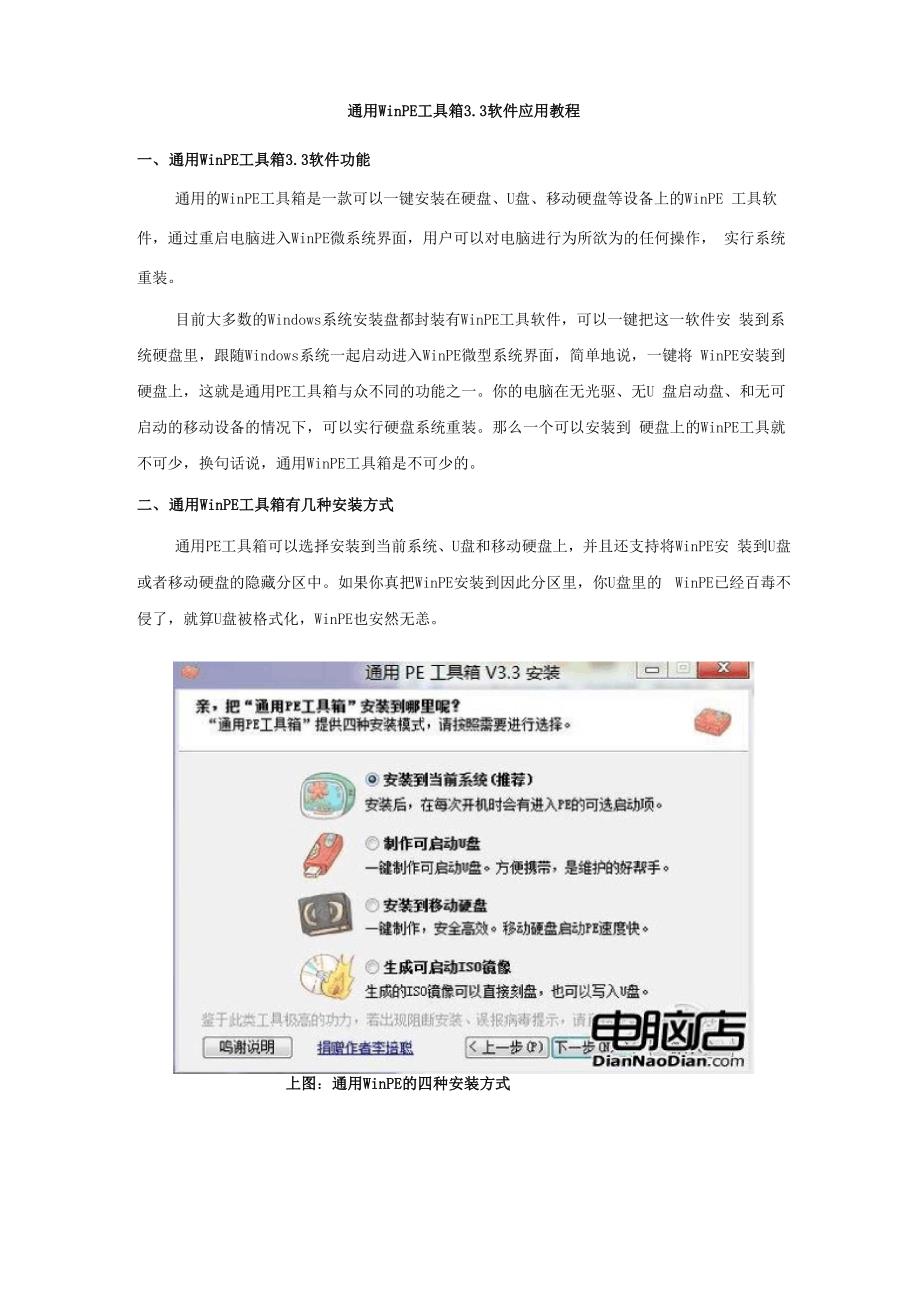


《通用WinPE工具箱33软件应用教程》由会员分享,可在线阅读,更多相关《通用WinPE工具箱33软件应用教程(12页珍藏版)》请在装配图网上搜索。
1、通用WinPE工具箱3.3软件应用教程一、通用WinPE工具箱3.3软件功能通用的WinPE工具箱是一款可以一键安装在硬盘、U盘、移动硬盘等设备上的WinPE 工具软件,通过重启电脑进入WinPE微系统界面,用户可以对电脑进行为所欲为的任何操作, 实行系统重装。目前大多数的Windows系统安装盘都封装有WinPE工具软件,可以一键把这一软件安 装到系统硬盘里,跟随Windows系统一起启动进入WinPE微型系统界面,简单地说,一键将 WinPE安装到硬盘上,这就是通用PE工具箱与众不同的功能之一。你的电脑在无光驱、无U 盘启动盘、和无可启动的移动设备的情况下,可以实行硬盘系统重装。那么一个可
2、以安装到 硬盘上的WinPE工具就不可少,换句话说,通用WinPE工具箱是不可少的。二、通用WinPE工具箱有几种安装方式通用PE工具箱可以选择安装到当前系统、U盘和移动硬盘上,并且还支持将WinPE安 装到U盘或者移动硬盘的隐藏分区中。如果你真把WinPE安装到因此分区里,你U盘里的 WinPE已经百毒不侵了,就算U盘被格式化,WinPE也安然无恙。上图:通用WinPE的四种安装方式三、下面介绍几种安装方式与设置:1、安装到当前系统(硬盘)当您选择“安装到当前系统(推荐)”这个选项并安装后,安装程序会在电脑的系统盘 里安装一个启动非常简单的WinPE工具箱,每次开机都可以选择进入,启动超快。
3、安装程序 将首先引领您进行一些安装前的相关设置。这些个设置对于初学者来说可能有些陌生,这时 您可以不用多做考虑直接点安装。对于进阶用户,我相信页面上的文字已经足以让您清楚各 项设置的含义。作者只对一些不容易理解的设置进行解释:“启动菜单名称”这里是设置开 机时进入PE的选项名称,这里完全可以自定义。“等待时间”:表示进入PE工具箱的等待 时间,默认为两秒。如果您在这个时间内不按住上下键,等待时间一过,直接进入本地系统。 这个时间推荐不超过5秒。“包含进入MAXDOS工具箱”这个选项,表示安装程序会设 置成在PE启动前增加一个可选菜单,提示进入PE或进入DOS。您可能需要使用DOS,选中 这个选
4、项会提供一个DOS可选项。如果您不需要使用DOS,您完全可以不勾选这个选项以加 快进入PE的速度。“PE启动密码”表示可以在PE启动前设置一个密码以防止别人进入PE, 输入正确的密码后才可以继续操作。这个密码同时是卸载PE工具箱的密码。如果密码输入 框留空,则表示不设置密码。如果您不幸忘记了之前设置的密码,请与作者联系。“设置 PE启动时的分辨率”表示这里可以选择进入PE后,分辨率是大还是小,如果您的显示器只 支持1024*768以下的分辨率,请设置成“小”。“自定义桌面”:如果您不喜欢PE系统默 认的那个WIN8小鱼桌面,您可以在这里选择张您喜欢的图片文件作为PE桌面背景。“设置 系统卷标”
5、:这里的选项表示在安装PE时自动把系统分区的盘符(名称)改成系统,这样 做的好处是进入PE后,能快速分辨出哪一个分区是系统盘,方便了维护。同时也提高了安 全性,因为进入PE后,磁盘的盘符可能错乱,这样以一个固定的名称来代替盘符作为标识, 无疑大大降低了因弄错分区而丢失数据的风险。“创建制作工具桌面快捷方式”:表示安装 后会在本地系统的桌面增加一个支持再次安装PE到U盘、安装到硬盘、制作光盘ISO的小 工具。这个功能不是在PE的桌面增加快捷方式,请注意。安装程序还会自动判断您上次设置的参数,当您安装新版本或者是重新安装的时候,安 装程序会默认您上次的设置。如果您安装后觉着不好用需要卸载,可以在以
6、下两个地方找到卸载程序:系统的“卸载 或添加程序页”、还有开始菜单里面的“通用PE工具箱”子菜单里。卸载程序会完整地卸 载整个PE工具箱,不会残留文件。2、制作可启动的U盘当您选择“制作可启动的U盘”选项时,安装程序会安装一个完整的PE工具箱到您的 U盘,使用这个U盘启动,即可进入PE工具箱。可启动U盘方便携带,是维护的好帮手。 首先安装程序将引领您到U盘启动个性化设置界面,完成U盘的选择和相关的设置后,点击 制作即可一键制作可启动U盘。通用PE工具箱含有的制作模式众多,共有五大类安装方式, 每种方式中又有不同模式的可选项,总共加起来有几十种不同的变化,足以做出100%启动 的U盘启动盘。接下
7、来,将为您介绍每一种方式的安装设置与特性:方法一:单分区GRUB4DOS启动方式:此处单分区的意思为不写入隐藏分区,U盘只留一 个分区。这种方法的基本原理是将写入GRUB4DOS的MBR到U盘,使得U盘在启动时直接进 入GRUB4DOS的菜单。在方法一的界面设置中,“格式化选项”是个相当重要的选项,“勾 选格式化”选项会在安装时格式化您的U盘,在格式化的附加选项中,“文件系统”可以按 需要选择,FAT32是我推荐的一种方式,但是缺点是不能复制大于4G文件,NTFS格式能复 制大于4G的文件,但是U盘格式化成NTFS会有一系列的问题发生,比如复制文件的时候速 度统计不准确。所以如果您确实对大文件
8、的支持特别在意,请选择方法二、五,方法五是最 适合闪存的EXFAT格式,对大文件格式的支持很靠谱,但是方法五的缺点是不支持DOS。至 于“原生格式”,表示在U盘格式化时,默认的一种引导方式,但是经过GRUB4DOS的MBR 的写入,这种引导方式不起作用,只是用作格式化成整理启动结构。若不了解这里的原生格 式选项的具体含义,默认USB-HDD即可。需要特别指出的是,这里格式化U盘时也会删除用 Fbinst制作的隐藏分区。故,若您想卸载用方法二产生的隐藏分区,用这里的方法一选择 格式化的情况下再安装一遍即可。若您之前已经用这种方法格式化过或者您坚定地认为U 盘无需格式化就能启动,那么完全没有必要再
9、次格式化了,这时把格式化前面的勾去掉即可。 细心的朋友可能会发现,当勾选格式化按钮时,字体背景颜色会变绿,取消勾选就会恢复颜 色。您可能在猜测安装程序到底为什么这么做。是的,您猜对了,目的是提个醒,绿色背景 亮起让用户看到格式化选项已经被勾选,安装时U盘会被整体格式化,这时您需要备份数据, 否则您的数据将丢失。在“高级选项”中的“设置卷标”这里,是方便在安装PE时就为U 盘设置一个卷标,这个卷标默认的是您以前的卷标,若您之前没设置过卷标,那么默认成“通 用工具箱”,改写这里的卷标可以设置U盘的卷标,当您留空,则表示把卷标设置为空。在 “其它选项”中,。“启动时默认大分辨率”表示这里可以选择进入
10、PE后,分辨率是大还 是小,如果您的显示器只支持1024*768以下的分辨率,请取消勾选它。“包含DOS工具箱” 这个选项,表示安装程序会设置成在PE启动前增加一个可选菜单,提示进入PE或进入DOS。 您可能需要使用DOS,选中这个选项会提供一个DOS可选项。如果您不需要使用DOS,您完 全可以不勾选这个选项以加快进入PE的速度。“自定义桌面”:如果您不喜欢PE系统默认 的那个WIN8小鱼桌面,您可以在这里选择张您喜欢的图片文件作为PE桌面背景。“同时复 制安装包”表示如果勾选这里,安装程序在安装时,会将本安装包同时复制进U盘,以方便 携带本PE的安装包到别的机器上安装。方法二:写入到隐藏分区
11、的Fbinst方式:这种方法会利用Fbinst技术将PE写入隐藏 分区启动,以达到防止格式化时PE被删除的情况,一般称作UD法。这种方式启动成功率相 当高,缺点是不能随意删除PE工具箱,还有在某些情况下U盘的速度可能会受到影响。虽 然有些缺点,但是不能否定它在启动成功率上的优秀表现,因此如果您希望PE是存在于隐 藏分区,并且对启动成功率有很大要求,那么这种方式很适合您。这种方法制作剩下的分区 可以随意格式化。若您想卸载这种方法所产生的隐藏分区,可以使用本工具箱的方法一三四 五重新格式化安装一遍。在方法二的界面设置中,仅提供了 FAT32-USB-HDD模式与 FAT32-USB-ZIP模式的选
12、择,一般这里不用修改,还有一个CHS的可选项。如果默认的设置 不能够启动成功,请调整这些选项重新尝试。对于其它选项的具体含义,请参见方法一中的 有关说明,这里为篇幅不再重复。方法三:类似UltraISO的U+启动方式:这种方式也是单分区的模式,不写入隐藏分区, 和方法一比较相似,只是这个方法将MBR写成USB-HDD+或 USB-ZIP+,PBR写成NT6.X。这个 方法做出的PE启动盘,和用UltraISO工具写入硬盘镜像制作启动盘基本一致,具备U+启 动成功率高的特性,并且还可以不格式化。对于喜欢U+的朋友来说,这种方法再合适不过 了。这种方式的设置界面中相比方法一而言,仅多了一个选项就是
13、引导方式,分为USB-HDD+ 或 USB-ZIP+,HDD+为增强了的 USB-HDD,兼容 USB-HDD 方式,USB-ZIP+兼容 USB-ZIP 和 USB-HDD 方式。对于其它选项的具体含义,请参见方法一中的有关说明,这里因篇幅不再重复。方法四:单分区NT5.X、6.X启动方式:这种方式同样和第一种、第三种比较类似。区 别就是这种方法的MBR和PBR为NT5.X或NT6.X。这种方法的好处就是如果不用DOS,进入 PE时不经过GRUB的菜单,在某种程度上可以说不能进入PE的风险下降了。这种方式的设 置界面中相比方法一而言,仅多了一个选项就是引导方式,分为6.X和5.X,6.X是直
14、接启 动BOOTMGR的方式、5.X是启动NTLDR的方式,两者区别不大,可看情况选择。其它选项的 具体含义,请参见方法一中的有关说明,这里为篇幅不再重复。方法五:可格成exFAT分区的NT6.2方式:这种方式很有意思,可以支持EXFAT的分区 启动win7的PE,在格式化时格式成EXFAT即为EXFAT,原理和方法四及其相似,只是这里 使用的是WIN8的bootmgr。缺点就是不能使用DOS工具箱。其它选项的具体含义,请参见 方法一中的有关说明,这里为篇幅不再重复。在制作U盘的设置界面里,右上角有个“说明”按钮,里面也介绍了安装时的具体问 题说明。这里也不再重复。有一点需要提示的就是,所有方
15、法制作的PE在U盘里均为隐藏, 想把它们显现出来只需调整资源管理器的文件夹选项里的查看选项卡,里面有两个选项: “隐藏受保护的系统文件”取消勾选,并选中“显示隐藏的文件、文件夹、驱动器”即可。 方法二为写入隐藏分区,这个方法制作的PE除非用Fbinstool,否则无论如何都看不见文 件列表。3、安装到移动硬盘当您选择“制作可启动U盘”选项时,安装程序会安全地安装一个完整的PEH具箱到 您的移动硬盘,使用这个移动硬盘启动,即可进入PE工具箱。可启动移动硬盘方便携带, 容量大,启动速度快,是维护的好帮手。首先安装程序将引领您到移动硬盘个性化设置界面, 完成移动硬盘和主分区的选择和相关的设置后,点击
16、安装即可一键制作可启动移动硬盘。通 用PE工具箱含有的制作模式众多,共有四大类安装方式,每种方式中又有不同模式的可选 项,总共加起来有几十种不同的变化,足以做出100%启动的移动硬盘。四大类安装方式如 下:方法一:GRUB4DOS启动方式方法二:类似UltraISO的U+启动方式方法三:NT5.X、6.X启动方式方法四:低格并写入到隐藏分区(FBA)其中具体的设置和U盘安装基本一致,具体可以参考U盘安装的各项设置,唯一的区 别就是移动硬盘的安装不会格式化,并且需要手动选择主分区。这里主分区一般都为移动硬 盘的第一个分区。需要强调的是方法四会整体格式化移动硬盘,在使用时一定要事先备份数 据。在制
17、作移动硬盘的设置界面里,右上角有个“说明”按钮,里面也介绍了安装时的具体 问题说明。这里也不再重复。4、生成可启动ISO镜像当您选择“生成可启动ISO镜像”选项时,安装程序生成一个可启动ISO镜像,这个 镜像可以用来直接刻盘、合盘或者写入到U盘。在安装前,安装程序会引领您到一个设置页 面,这个页面的设置很简单:“选择生成的ISO模式”这里的两个选项一个是含DOS的一个 是不含DOS的。如果您不需要使用DOS,您完全可以选择不含DOS的这个选项以加快进入PE 的速度。“启动时默认使用大分辨率”这个选项表示这里可以选择进入PE后,分辨率是大 还是小,如果您的显示器只支持1024*768以下的分辨率
18、,请取消勾选它ISO卷标”这 里表示您可以自定义ISO的卷标。“自定义桌面”:如果您不喜欢PE系统默认的那个WIN8 小鱼桌面,您可以在这里选择张您喜欢的图片文件作为PE桌面背景。安装程序会自动判断 生成的ISO是不是正确的,如果制作时出现意外,会弹出提示,这时您根据提示进行操作即 可。虽然可以自动判断ISO的正确性,但还是请您在使用前检查ISO文件是否正确后再继续 使用。正确生成的ISO体积在90MB左右,打开ISO文件后,如果存在完整的7777文件夹和 BOOTMGR即为成功。否则可以判断为生成出现错误。如果您想刻录ISO制作可启动光盘,新手朋友请注意:ISO镜像刻盘后可以直接启动,但请务
19、必使用正确的ISO启动盘刻录方式,而非直接用 类似“复制”的操作将ISO文件以单个的文件方式刻录到光盘。如果您不理解上面这句话的 意思,不必担心,请直接按照如下这种简易通用的方法刻录ISO镜像:使用UltraISO软 件打开ISO镜像后,点击工具菜单里的刻录光盘映像选项进行ISO的刻录。”或者 使用更专业的NERO等软件进行刻录。由于镜像不大,为了充分利用资源,这个ISO建议用 来合盘。如果您并不了解这里作者所说合盘的意义,请直接刻录ISO镜像无需多虑。如果您想把ISO写入U盘制作可启动U盘,新手朋友请注意:使用ISO镜像写入U盘的方式制作可启动U盘是一种比较高级的方式,手工操作较繁 琐。虽然
20、这个镜像可以实现量产、U+写入、Fbinst写入等,但是作者认为,如无特殊需求 或者是万不得已,请不要过分追求这种启动方式,比较折腾人。作者也不喜欢这种方式。所 以建议制作可启动U盘时,请先使用安装程序的自动安装至U盘的方法,如果发现实在不能 启动,再尝试ISO方式也不迟。如果您确实需要使用这种方式,但不了解如何将ISO写入U 盘,不必担心,请按照如下方法进行写入:“使用UltraISO软件打开ISO镜像后,点击启 动菜单里的写入硬盘映像选项进行写入,这是通常大家说的U+方法”。当然,对于 技术娴熟的爱好者来说,将ISO以何种方式写入到U盘无需参照我给出的建议,请尽情发挥。四、如何进WinPE
21、工具箱本安装包提供了启动PE工具箱的四种解决方案:从硬盘启动、从U盘启动、从移动硬 盘启动、从光盘启动。分别对应了上述四种安装方法。1、从硬盘启动:这种方式提供了最简单的维护解决方案,其基本原理就是增加一个系统的开机启动项, 每次开机的时候您都可以选择是进入本地系统还是进入PE。安装程序并不将PE的启动项作 为默认启动项,而是提供一个具有等待时间的启动项选择界面。在这个时间内,您有机会选 择进入PE工具箱(按方向键的上下键选择),错过这个时间电脑会自动进入本地系统。如果 您不幸错过这个时间,那么只好再次重启后进行选择。这个时间默认是2秒,当然您可以在 安装时修改这个时间,可长可短,一般等待时间
22、设置不超过5秒足够反应。2、从U盘、移动硬盘、光盘启动:这三种启动的方式都是从移动介质启动的一种方式。方法就是在开机的时候让BIOS从 移动介质启动。可以通过两种方式实现:(1)、进BIOS设置,让计算机的第一个启动为移动介质。(2)、开机时按启动快捷键,选择需要启动的移动介质。作者推荐第二种方式,这种方式的好处就是不用让电脑每次都尝试移动介质,这样当 不用PE的时候,进入系统比较快。我们只需要每次用PE的时候从移动介质启动就行了。下 面列举每种品牌的机器开机时对应的启动快捷键按钮:笔记本电脑BIOS设置:联想F12Thinkpad F12宏# F12华硕ESC惠普F9戴尔F12神舟F12东芝
23、F12三星F12IBMF12富士通F12海尔F12方正F12清华同方F12微星F11明基F9技嘉F12面 Gateway F12eMachines F12索尼ESC兼容机主板BIOS设置:华硕F8技嘉F12微星F11映泰F9梅捷ESC或F12七彩虹ESC或F11华擎F11斯巴达卡ESC昂达F11双敏ESC翔升F10精英ESC或F11冠盟F11或F12富士康ESC或F12顶星F11或F12铭瑄ESC盈通F8捷波ESCIntel F12杰微ESC或F8致铭F12磐英ESC磐正ESC冠铭F9台式机BIOS设置:联想F12惠普F12宏基F12 戴尔ESC神舟F12华硕F8方正F12清华同方F12 海尔
24、F12明基F8开机时按下启动快捷键即可进入一个选择设备的页面,在这个页面里选择要启动的移 动介质即可进入通用PE工具箱。六、WinPE工具箱应该安装到哪里?作者自己的使用习惯我只愿意运行通用PE工具箱仅只花20秒的时间把它装到系统里, 然后重启直接进入?。我自己维护是这样,帮别人修电脑也是这样。除非有卡在MBR、PBR 进不去系统的时候,否则,我是不用移动介质的。但是卡在MBR、PBR的情况出现的概率能 有多高呢。所以这时候再用移动介质启动也不迟,一般正常使用的维护我都是安装到系统启 动。所以总结起来,作者结合自身使用经验给您做出如下的安装建议:如果您是自己用来维护,请使用安装到系统。如果您是
25、电脑城的维护人员,请使用安装到U盘或移动硬盘。如果您追求最强的启动成功率,请使用生成ISO镜像并刻盘使用。七、常见问题的解答1、为什么安装到系统时不能像早期的版本一样选择安装路径。因为之前的版本的工具不是全内置的,有个外置的程序包,这个程序包在运行的时候会 占用硬盘,导致不能随意格式化硬盘,当时的安装程序通过将这个外置包放置到系统盘以外 的分区来实现可以格式化系统分区,不过也仅仅是将外置程序放置到系统盘之外,系统盘里 面仍然有很多PE启动相关文件。后来的版本把所有的工具全内置,集成在一起,进入PE 后完全在内存中运行,不再占用硬盘,因此不再存在将外置程序放到其它分区的情况。还有 就是PE启动的
26、主要文件必须在系统分区,因为放置到其它分区会导致一系列问题。2、为什么作者这么不愿意加入网络。PE工具箱是用来维护的,网络根本没有任何意义,况且现在移动互联网这么发达,手 机掏出来随手就上网了。还有就是网络的增加,使得PE的体积会变得巨大,不利于传输。 最重要的原因是网络支持没有一个统一性、比如每个人的网卡驱动都不一样、上网的方式也 不一样,有人直接INTERNET,有人需要ADSL拨号,有人用3G上网卡,有人用WIFI连路由 器、还有人用运营商的WLAN,甚至有人使用蓝牙共享手机上网。到底需要多少驱动才能实 现通用的效果。我相信您不会忍受体积激增到几百兆的通用PE工具箱。更会对增加到几百 兆
27、的PE工具箱仍然不能识别全部网卡而感到痛心。作者不会干这种傻事。作者N年前和某 些人一样对网络PE情有独钟,当时发布的作品全是带网络的。但是随着时间的慢慢发展, 我发现我是错误的。我慢慢懂得PE就是用来维护。所以,如果您需要使用网络PE,请不要 和我说,请使用其它您认为优秀的网络PE,不过我相信,随着时间的发展,您慢慢也会摒 弃网络PE这一观念,重新返回维护型PE的阵营。3、为什么制作完U盘不能启动。一种方式制作不成功可以尝试另外一种方法。造成这种现象的因素有很多,比如主板 不支持、杀毒软件误杀、或者U盘没写成功等等,但是目前主流的平台全部可以启动,本人 有一张戴了套子的SANDISK 8G
28、TF卡,使用U盘安装方式(方法一)安装后,可以在本人所 能见到的所有机器上(基本上都是新机器,内存达到G的级别)成功启动并且可以识别硬盘。 很多使用者抱怨在一些机器上无法启动,可能是机子过老的缘故。随着时代的发展,随着主 板启动技术的进步,我相信在不久的将来,当大家全部用上新时代机器的时候,通用PE工 具箱绝对可以全部启动。小炮轰一下下目前有些用户被网上某些“XXXU盘启动盘制作工具”之类的带有商业性质的PE工具 箱所迷惑。认为很大工具很多的PE工具箱就是好,并且听信他们号称“ 100%成功率”的鼓 吹,认为这类制作工具做出的PE工具箱技术很牛逼。其实吧,它们仅仅是利用Fbinst的命 令行工
29、具写入隐藏分区而已。类似本工具箱的U盘、移动硬盘安装时的Fbinst方法。他们 采用的这种方法启动成功率确实很高,bean大侠在设计Fbinst时运用的思想确实很巧妙。 优点确实很多,但是缺点也是很显而易见的,某些情况下制作后移动盘的读写速度会下降, 而且制作时会整体格式化移动盘。还有启动成功率也并非号称的“ 100%成功率”。所以仅采 用这一种方法制作移动启动盘是不理智的。令人感到极度不爽的是,这种类型的U盘工具箱 竟然进PE后、安装系统后会更改并锁定本地的主页。不过我还是很理解这类“XXXU盘启动 盘制作工具”的制作者,我深知制作一款全自动安装的PE工具箱需要付出的巨大努力。制 作者靠一些
30、方式赚取一些回报是理所应当的。只是靠锁定主页赚钱的这种办法确实不值得推 荐。本来我还是很理智地看待这种U盘制作工具,但是突然有一天我发现了 “通用u盘启 动盘制作工具”。通用PE工具箱的“通用”被“盗用”了。于是,哥怒了。不管是它的作 者起名时有心还是无意,我觉着都对通用PE工具箱的声誉产生了影响。我在这里仅象征性 的说明一下:“通用u盘启动盘制作工具”不是我的作品。“通用PE工具箱”从2007年就 有了第一个版本,以其简洁、清爽、易安装的特性赢得了一部分人的喜爱。我更是一直保持 更新到现在,其中没有任何一个版本含有“流氓行为”。我也会保证我以后任何一个作品都 不会含有这种“流氓行为”。我并非
31、此行业的人,我做这个通用PE工具箱首先是出于自用 的目的,其次我才考虑它对行业的影响。我有自己的生存领域。说白了,我不靠这个吃饭。 正因此我不并打算靠这个软件作品赚钱,只为方便各位维护爱好者使用。八、安装方式原理详解如果你对本安装程序的安装原理感兴趣,那么接下来的一段文字是您需要看的。安装 程序采用NSIS打包,来实现EXE模式的安装包。另外安装程序主要是靠第三方工具来实现 BCD的修改和各种MBRPBR的写入。下面我将提供安装程序实现这些功能的具体技术细节(采 用NSIS语法,变量含义按名称推敲):1、安装到系统安装程序安装时会自动判断系统版本,并分为两种情况进行安装,一种是NT5.X、一种
32、 是6.X。对于5.X实现的原理是修改BOOT.INI文件,添加一条启动记录:WriteINIStr SSYSDRIVEBOOT.INI operating systems $SYSDRIVE7777PELOAD $BOOTNAME对于6.X的实现是通过修改BCD,添加一条记录。由于用bcdedit工具增加记录的方式 复杂,这里仅给出一条核心语句:bcdedit.exe /create 777778AF-66C9-4ad4-A54E-D76256DB09E1 /d $BOOTNAME /application bootsector然后将7777文件夹复制到系统分区。2、制作可启动U盘对于方法一
33、三四五都有个格式化选项,本工具箱采用的格式化命令为:fbinst.exe $UDNAME format raw forceBOOTICE.EXE /DEVICE=$UPANNAME /partitions /activate /format_usb /fstype=$UDNTFS /$UDUSBHDD /vollabel=$UDJUAN /auto再对MBR和PBR进行操作,每种都不同:方法一:BOOTICE.EXE /DEVICE=$UPANNAME /mbr /install /type=grub4dos /boot_file=ABSPE /mbr-disable-floppy /mbr-
34、disable-osbr /auto方法二:fbinst.exe $UDNAME format raw forcefbinst.exe $PLUGINSDIRtonpe.fba add -e tonpe.iso $PLUGINSDIRtonpe.isofbinst.exe $UDNAMEformat extended 112m force$UDFBZIP align primary 8m$UDFBCHS ar chive $PLUGINSDIRtonpe.fba方法三:BOOTICE.EXE /DEVICE=$UPANNAME /mbr /install /type=usbXXX+ /auto
35、bootsect.exe /nt60 $UPANNAME方法四:bootsect.exe /nt60 或 52 $UPANNAME /mbr方法五:bootsect.exe /nt60 $UPANNAME /mbr然后将PE文件复制到U盘里。安装到移动硬盘和安装到U盘不一样,安装到移动硬盘前三种都不会格式化,但是会 有一条激活主分区的命令。BOOTICE.EXE /DEVICE=$YDNAME /partitions /activate /auto方法一:BOOTICE.EXE /DEVICE=$YDNAME /mbr /install /type=grub4dos /boot_file=AB
36、SPE /mbr-disable-floppy /mbr-disable-osbr /auto方法二:BOOTICE.EXE /DEVICE=$YDNAME /mbr /install /type=usbXXX+ /autobootsect.exe /nt60 $YDNAME方法三:bootsect.exe /nt60 或 52 $YDNAME /mbr方法四:fbinst.exe $UDNAME format raw forcefbinst.exe $PLUGINSDIRtonpe.fba add -e tonpe.iso $PLUGINSDIRtonpe.isofbinst.exe $UD
37、NAMEformat extended 112m force$UDFBZIP align primary 8m$UDFBCHSarchive $PLUGINSDIRtonpe.fba然后将PE文件复制到移动硬盘里。4、生成ISO镜像生成ISO的工具使用了 miso.exe。这是个命令行生成ISO文件的工具。本安装程序先 把所需文件解压到临时目录然后再生成ISO文件。生成ISO时只用到了下面三条命令:miso.exe $OUTISODR -l3 -a $PLUGINSDIR7777”miso.exe $OUTISODR -l $ISONAMEmiso.exe $OUTISODR -l3 -a $PLUGINSDIRBOOTMGR以上仅仅是说明安装原理以保障合理的知情权,并非严谨地讲授如何自己用命令行完 成引导的写入与PE启动盘的制作。请不要一字不落的全部拷贝出来并参照这个进行手动处 理,仅供参考。
- 温馨提示:
1: 本站所有资源如无特殊说明,都需要本地电脑安装OFFICE2007和PDF阅读器。图纸软件为CAD,CAXA,PROE,UG,SolidWorks等.压缩文件请下载最新的WinRAR软件解压。
2: 本站的文档不包含任何第三方提供的附件图纸等,如果需要附件,请联系上传者。文件的所有权益归上传用户所有。
3.本站RAR压缩包中若带图纸,网页内容里面会有图纸预览,若没有图纸预览就没有图纸。
4. 未经权益所有人同意不得将文件中的内容挪作商业或盈利用途。
5. 装配图网仅提供信息存储空间,仅对用户上传内容的表现方式做保护处理,对用户上传分享的文档内容本身不做任何修改或编辑,并不能对任何下载内容负责。
6. 下载文件中如有侵权或不适当内容,请与我们联系,我们立即纠正。
7. 本站不保证下载资源的准确性、安全性和完整性, 同时也不承担用户因使用这些下载资源对自己和他人造成任何形式的伤害或损失。
